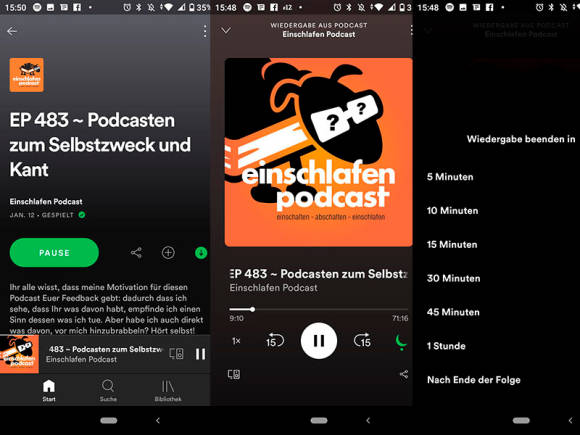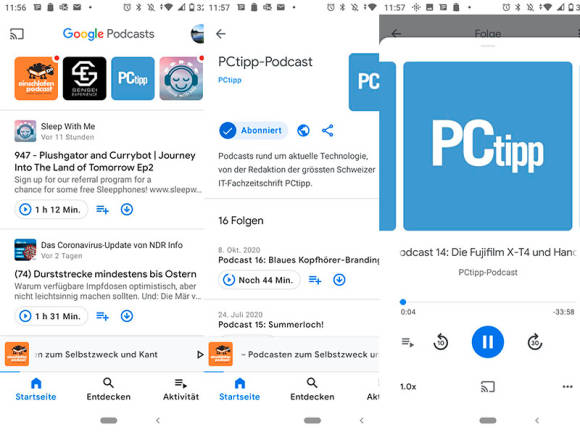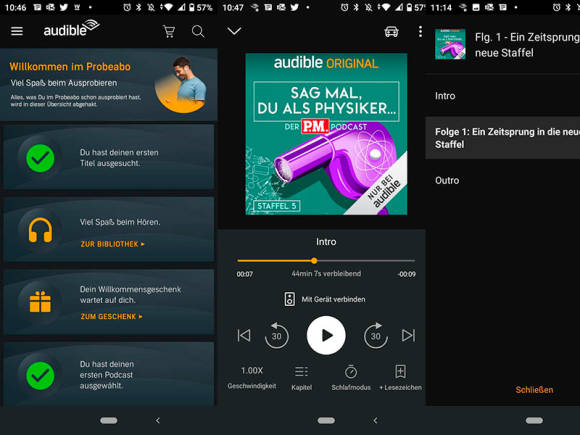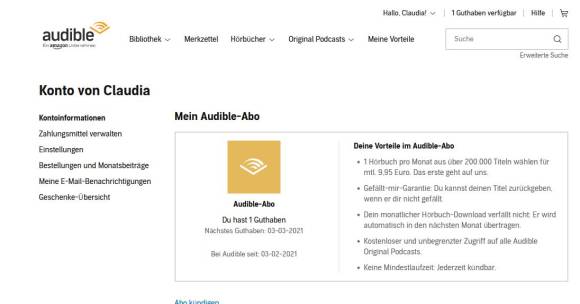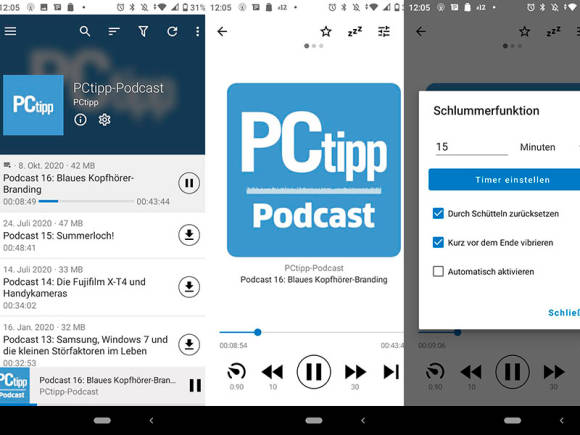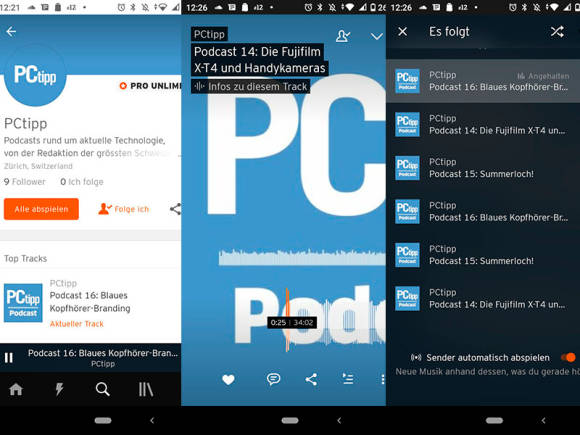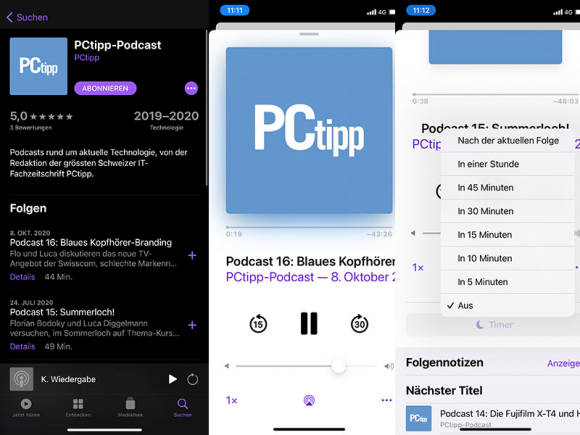Tipps & Tricks
05.02.2021, 07:05 Uhr
Vor- und Nachteile verschiedener Podcast-Apps
Falls Sie regelmässig Podcasts hören, beispielsweise zum Einschlafen oder von News-Sendern, gibt es diverse Apps dafür. Online PC hat sich mehrere angeschaut.
Auch wenn es Podcasts schon länger gibt, erst seit einer Weile sind sie wirklich «in». Viele Medienhäuser setzen verstärkt auf die Audioinhalte. Auch der PCtipp hat einen Podcast. Die Redaktorin hat ein paar Podcast-Apps ausprobiert und zeigt Ihnen auf, was diese können, was nicht und welche kostenpflichtig sind. Mehrheitlich werden jedoch kostenlose Apps vorgestellt.
Spotify
Die meisten haben wohl entweder einen kostenlosen, werbefinanzierten Free- oder gar einen kostenpflichtigen Premium-Account des Musikstreamingdiensts Spotify. Verfügbare Podcasts finden Sie entweder via Suche-Tab oder in der Bibliothek-Registerkarte unter Podcasts. Beispiele sind: Gemischtes Hack, «die Zeit», Echo der Zeit oder Fest & Flauschig. Mehr finden Sie über diese Webseite.
Nachdem eine Folge gestartet ist, kann man – wie von z.B. Netflix gewohnt – ein paar Sekunden vor- oder zurück-«spulen». Falls der Sprecher zu langsam labert, kann die Wiedergabegeschwindigkeit angepasst werden.
Was Spotfiy nicht bietet, sind Sprungmarken. Der Podcast-Hersteller kann also z.B. keine Kapitel bzw. wichtige Stellen wie Intro oder anderes markieren, zu der die Hörerin dann «springen» kann, ohne sich die komplette Podcast-Folge anzuhören oder manuell den Schieberegler zu bewegen.
Sleeptimer (mobile)
Die mobile Spotify-App bietet einen Sleeptimer, damit der Podcast nicht endlos weiterläuft, nachdem Sie eingeschlafen sind und dadurch den Smartphone-Akku unnötig belastet. Nachdem Sie via Spotify-App einen Podcast gestartet haben, tippen Sie im unteren Bereich auf die Folge, um die Detailansicht zu öffnen.
Auf der rechten Seite sehen Sie ein weisses Mondsichel-Symbol. Tippen Sie darauf. Für die Wiedergabe-Beendung steht Folgendes zur Auswahl: 5, 10, 15, 30, 45 Minuten oder 1 Stunde bzw. Nach Ende der Folge. Nachdem der Sleeptimer aktiviert wurde, leuchtet im unteren Display-Bereich ein grünes Mondsichel-Symbol.
Google Podcasts
Seit Juni 2018 mischt auch Google beim Podcast-Markt mit, indem der US-Konzern die kostenlose App Google Podcasts lancierte (PCtipp berichtete). Wie Sie in dieser App Podcasts nach RSS-Feed abonnieren, haben wir übrigens in diesem Tipp erklärt.
Wie von z.B. Netflix gewohnt, kann man auch hier ein paar Sekunden vor- oder zurück«spulen». Falls der Sprecher zu langsam spricht (bzw. zu schnell), kann die Wiedergabegeschwindigkeit angepasst werden.
Auch Google Podcasts bietet keine Sprungmarken, um wichtige oder Lieblingsstellen zu markieren und rasch dahin zu springen.
Sleeptimer (Ruhemodus-Timer)
Auch Google Podcasts hat einen Sleeptimer im Gepäck. Auch hier wählt man nach dem Abspielen die entsprechende Folge für die Detailansicht. In der unteren rechten Ecke befindet sich das Drei-Punkte-Symbol, über das Sie den sogenannten Ruhemodus-Timer aktivieren. Wie bei Spotify steht Folgendes zur Auswahl: 5, 10, 15, 30, 45 Minuten oder 1 Stunde bzw. Ende der Folge.
Audible
Eigentlich kommen Podcast- und Hörspiele-Fans kaum an Audible vorbei. Allerdings ist Audible nun mal kostenpflichtig und PCtipp wollte hauptsächlich kostenlose Möglichkeiten vorstellen. Während man bei Spotify auch die Free-Variante mit Werbung wählen kann, können nur solche Kunden Audible nutzen, die zahlungswillig sind.
Wenn Sie Audible dennoch ausprobieren möchten: Man kann die App einen Monat kostenlos testen. Anschliessend werden 9,95 Euro / Monat fällig (etwa 11 Franken). Dafür gibt es viele Audible Original Podcasts – welche halt leider nur bei Audible verfügbar sind.
Audible bietet ebenfalls einen Schlafmodus, kurzes Vor- bzw. Zurückspringen, Anpassen der Geschwindigkeit. Zudem gibt es einen Kapitel-Button, der sich grundsätzlich auf die verschiedenen Folgen einer Podcast-«Staffel» bezieht, manchmal sind Intro, Folge XY sowie Outro hinterlegt, zu denen man dann springen kann.
Tipp: Bei Audible kann man beim Hören einer Folge direkt ein Lesezeichen erstellen. Sie können zudem noch Notizen hinzufügen. Darauf zugreifen können Sie oben rechts via Drei-Punkte-Symbol einer Folge. Was leider nicht geht: Sie können beim Anhören nicht zum Lesezeichen springen.
Wer das möchte: Unter Mein Profil finden Sie Statistiken zu Ihrer Hördauer und man kann sogenannte Trophäen sammeln.
Hinweis: Was die Redaktorin allerdings etwas störend fand: Erstens muss man beim Erstellen des Amazon-Kontos die Mobilnummer hinterlegen. Zweitens, obwohl man sich ja noch im (Gratis-)Probemonat befindet, will Amazon bereits Zahlungsinfos wie die Kreditkarte. Wenn Sie Audible danach nicht nutzen möchten, vergessen Sie nicht, das Abo rechtzeitig zu kündigen. Dies müssen Sie allerdings in der Webversion erledigen: Mein Konto > Abo kündigen.
Hinweis: Was die Redaktorin allerdings etwas störend fand: Erstens muss man beim Erstellen des Amazon-Kontos die Mobilnummer hinterlegen. Zweitens, obwohl man sich ja noch im (Gratis-)Probemonat befindet, will Amazon bereits Zahlungsinfos wie die Kreditkarte. Wenn Sie Audible danach nicht nutzen möchten, vergessen Sie nicht, das Abo rechtzeitig zu kündigen. Dies müssen Sie allerdings in der Webversion erledigen: Mein Konto > Abo kündigen.
AntennaPod für Android
Inhalte kann man bei AntennaPod (Podcast-Manager) entweder per RSS-Feed, iTunes, der Podcast-Suchmaschine fyyd, podcastindex.org oder gpodder.net-Datenbank beziehen. Ausserdem kann man Podcasts auch über einen lokalen Ordner hinzufügen. Via RSS-Feed können Sie z.B. den PCtipp-Podcast hinzufügen.
Auch hier: Wie von z.B. Netflix gewohnt, kann man ein paar Sekunden vor- oder zurück«spulen». Und falls die Sprecherin zu schnell quatscht, kann die Wiedergabegeschwindigkeit angepasst werden.
Sleeptimer
Auch AntennaPod hat einen Sleeptimer im Gepäck. Auch hier wählt man nach dem Abspielen die entsprechende Folge für die Detailansicht. Im oberen Bereich finden Sie das zzz-Symbol. Ausserdem kann man anhaken, ob kurz vor dem Ende das Smartphone vibrieren soll. Und man kann die Schlummerfunktion durch Schütteln des Geräts zurücksetzen. Tippen Sie am Schluss auf Timer einstellen.
AntennaPod bietet Sprungmarken. Diese müssen vom Podcast-Verfasser gesetzt werden.
Soundcloud
Dann gibt es da natürlich noch Soundcloud. Den PCtipp-Podcast können Sie beispielsweise über Soundcloud hören.
Bei Soundcloud können Sie ebenfalls Podcasts abonnieren (folgen). Zudem können Sie eine Folge kommentieren, als Favorit markieren oder auf Soundcloud reposten.
Hier fehlt das Vor- bzw. Zurückspulen per Tastentippen. Wenn eine Folge läuft, drücken Sie auf die rot hinterlegte Audiospur und bewegen den Finger z.B. nach rechts, um vorzugehen.
Seit kurzem kann man mit Es folgt den nächsten Track wählen. Ausserdem kann man Shuffle (Zufallswiedergabe) oder Wiederholung einschalten.
Apple Podcasts
Für iPhones gibt es die App Apple Podcasts. Auch mit dieser Anwendung können Sie beispielsweise den PCtipp-Podcast abonnieren und anhören.
Die Redaktorin hat im Homeoffice leider kein iPhone zur Verfügung, um die App auszuprobieren. Dank Kollegen aus der PCtipp-Redaktion kann aber folgendes gesagt werden: Apple Podcasts bietet ebenfalls einen Schlaftimer, kurzes Vor- bzw. Zurückspringen sowie Anpassen der Geschwindigkeit.
Weiterers erfahren Sie in diesem Apple-Support-Dokument.
Falls Sie sich zudem für Hörbuch-Tipps fürs Homeschooling interessieren, lesen Sie auch diesen Online PCArtikel. Wenn Sie einen eigenen Podcast aufgleisen möchten, haben wir Ihnen hier zusammengestellt, was Sie darüber wissen müssen.